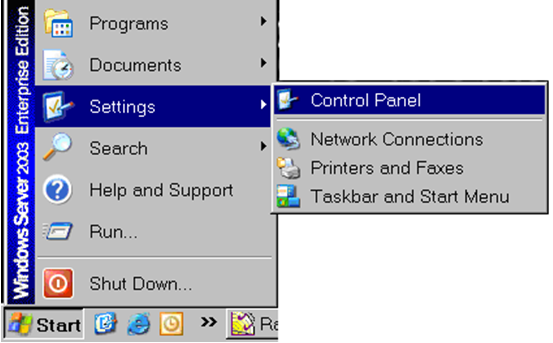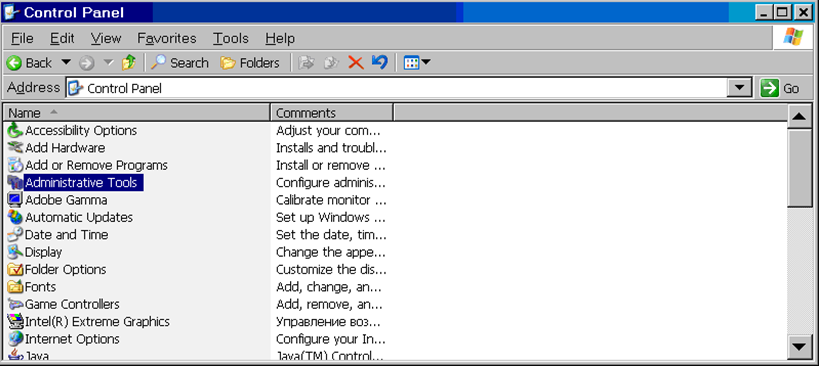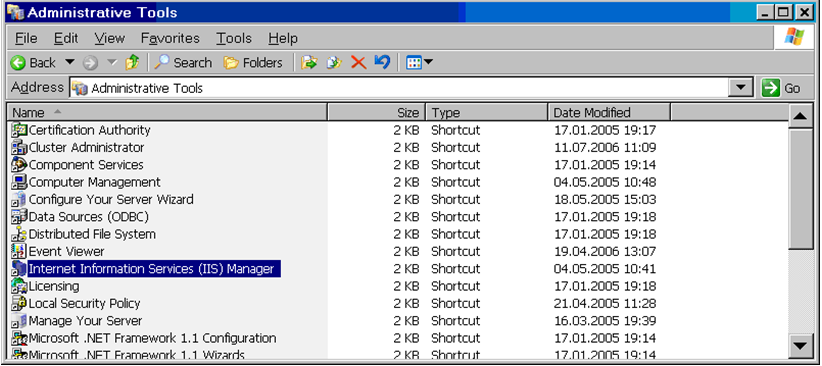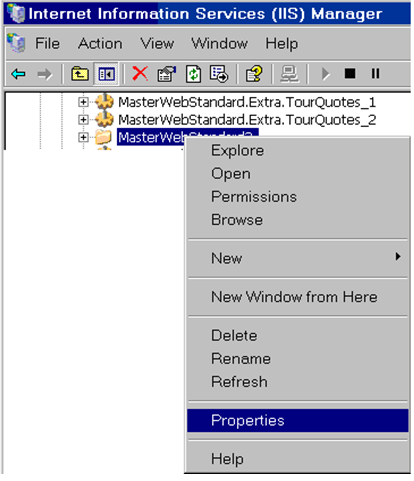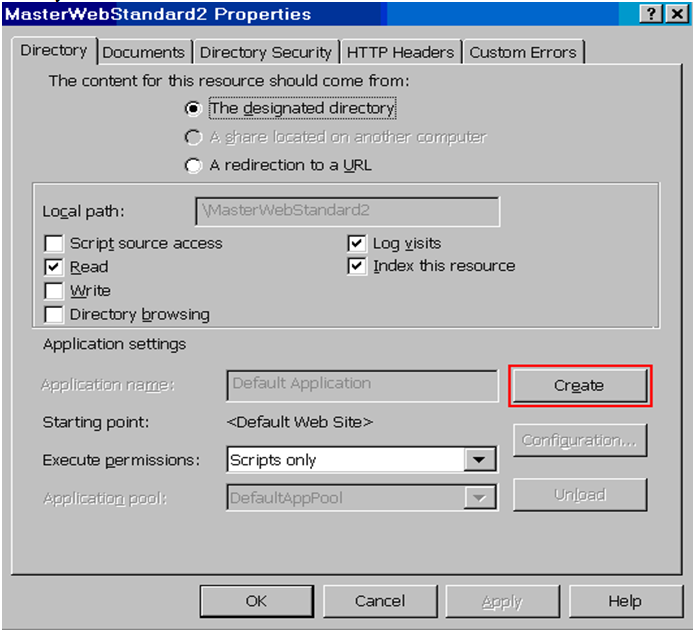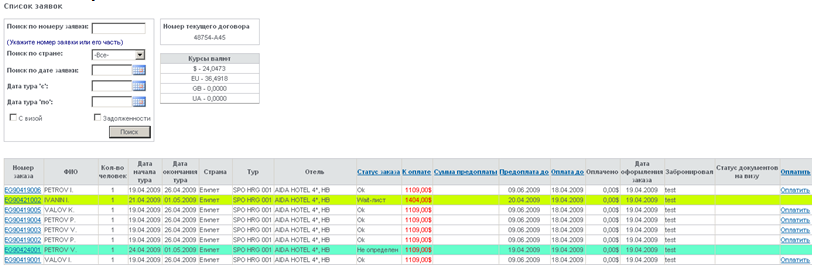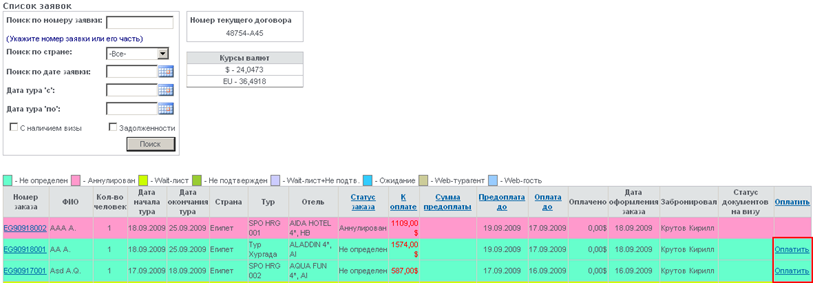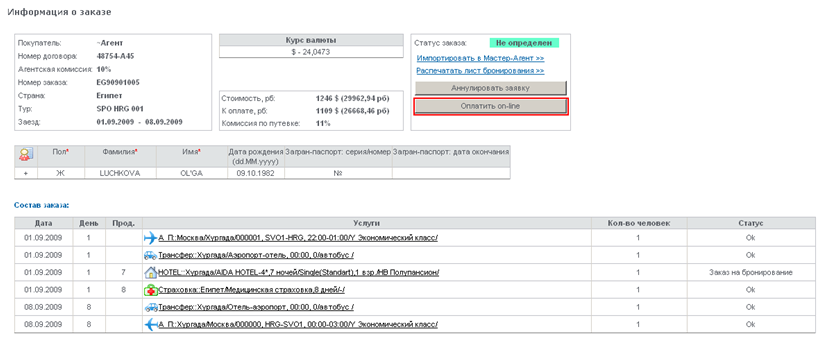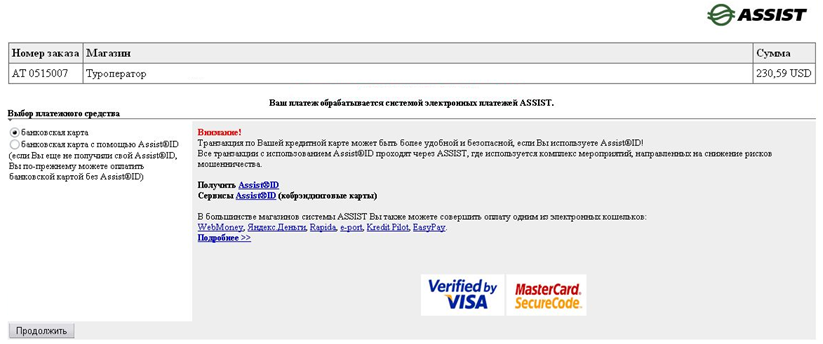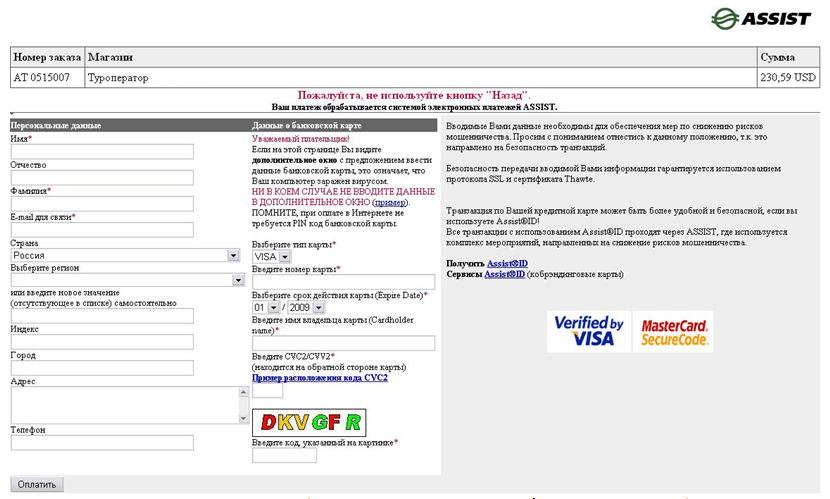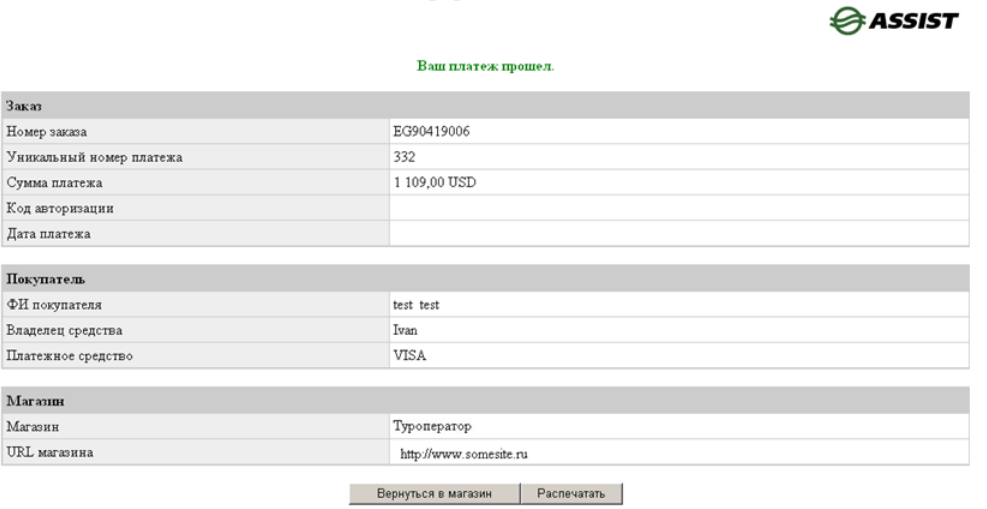Платежные web-сервисы: Сервис интеграции с платежной системой Assist (оплата картой в личном кабинете) — различия между версиями
| [досмотренная версия] | [досмотренная версия] |
Tarasov (обсуждение | вклад) (→Настройки приложения «Система онлайн платежей») |
Biryukov (обсуждение | вклад) |
||
| Строка 492: | Строка 492: | ||
Для того чтобы вернуться к списку заявок нужно нажать на кнопку «Вернуться в магазин». | Для того чтобы вернуться к списку заявок нужно нажать на кнопку «Вернуться в магазин». | ||
При успешном проведении платежа в базе автоматически создается проводка и у путевки прописывается сумма оплаты. Также в истории путевки добавляется запись об оплате через платежную систему Assist. | При успешном проведении платежа в базе автоматически создается проводка и у путевки прописывается сумма оплаты. Также в истории путевки добавляется запись об оплате через платежную систему Assist. | ||
| − | |||
| − | |||
Версия 17:04, 25 февраля 2013
Содержание
Введение
Данный модуль реализует возможность оплаты путевок через систему электронных платежей Assist.
ASSIST - это мультибанковская система платежей по пластиковым и виртуальным картам через интернет, позволяющая в реальном времени производить авторизацию и обработку транзакций.
Установка
Для установки Надстройки «Интеграция с платежной системой Assist» нужно создать директорию Payments в каталоге c:/inetpub/wwwroot (корневом каталоге IIS) и выложить туда распакованные файлы из архива payments-assist-2007.2.XX.XXXX.zip. В управлении IIS необходимо создать виртуальный каталог для папки Payments.
Создание виртуального каталога
По умолчанию корневым каталогом IIS является C:/Inetpub/wwwroot. Для создания виртуального каталога для приложения находящегося в этом каталоге нужно выполнить следующие действия:
- 1. Зайти в меню Пуск (Start) – Настройки (Settings) – Панель управления (Control Panel).
- 2. В открывшемся окне выбрать Администрирование (Administrative Tools).
- 3. Запустить Internet Information Services (IIS) Manager.
- 4. В открывшемся дереве каталогов выбрать Web Sites – Default Web Site. В открывшемся списке найти папку, для которой нужно создать виртуальный каталог, кликнуть по ней правой кнопкой мыши и зайти в Свойства (Properties).
- 5. В открывшемся окне, в закладке Directory нужно нажать кнопку «Create», а затем кнопку «ОК».
Подключение к базе данных ПК «Мастер-Тур»
В файле web.config, расположенном в папке Payments пропишите необходимые параметры подключения (курсивом выделены значения, которые необходимо ввести). Строка подключения к базе данных ПК «Мастер-Тур»:
- 1. <add key = "connectionString" value = "Data Source=ip-адрес сервера базы данных ПК Мастер-тур;Initial Catalog=название базы данных ПК Мастер-тур;User ID=логин пользователя ПК Мастер-тур;Password=пароль пользователя ПК Мастер-тур"/>
- 2. <add key = "connectionStringShort" value = "Data Source= ip-адрес сервера базы данных ПК Мастер-Тур;Initial Catalog= название базы данных ПК Мастер-Тур"/>
Настройка
После установки надстройка «Интеграция с платежной системой Assist» доступна в экранах «Список заявок» и «Информация о заказе». Адрес экрана «Список заявок»:
http: //ip-адрес сервера/MasterWeb/OrderList.aspx; адрес экрана «Информация о заказе»: http: //ip-адрес сервера/MasterWeb/OrderInfo.aspx.
Настройки ПК Мастер-Web
Настройки задаются в секции <appSettings/> файла web.config основного приложения ПК Мастер-Web.
<thead> </thead>|
№ |
Описание |
Значение |
Настройка |
|
1 |
Включение надстройки «Система онлайн платежей» |
Путь к приложению «Система онлайн платежей» |
<add key="paymentsLink" value="http://somesite/Payments" /> |
|
2 |
Настройка, определяющая статусы путевок, при которых доступна возможность оплаты через систему электронных платежей Assist |
- ключи статусов из таблицы Order_Status, при которых доступна оплата через Assist |
<add key="paymentsStatuses" value="7,37" /> |
Настройки приложения «Система онлайн платежей»
Настройки задаются в секции <basic/> файла web.config приложения «Система онлайн платежей».
<thead> </thead>|
№ |
Описание |
Значение |
Настройка |
|
1 |
Ключ интернет-магазина |
Ключ магазина, который предоставляет Assist |
<add key="shopID" value="326055"/> |
|
2 |
Логин для авторизации в системе Assist |
Логин для авторизации, который предоставляет Assist |
<add key="shopLogin" value="login"/> |
|
3 |
Пароль для авторизации в системе Assist |
Пароль, который предоставляет Assist |
<add key="shopPassword" value="password"/> |
|
4 |
Максимальное время ожидания ответа от сервера Assist |
Время в миллисекундах |
<add key="requestTimeout" value="1000"/> |
|
5 |
Количество попыток соединения с сервером Assist |
Количество попыток подключения |
<add key="requestAttempts" value="10"/> |
|
6 |
Настройка, определяющая тип операции при проведении платежа |
Ключ операции из таблицы PaymentOperations |
<add key="kindOfPay" value="1"/> |
|
7 |
Настройка, определяющая пользователя, к которому будет привязываться оплата |
Ключ пользователя из таблицы UserList, к которому привязывается оплата |
<add key="masterTourUser" value="100006"/> |
|
8 |
Настройка, определяющая партнера, к которому будет привязываться оплата |
Ключ партнера из таблицы tbl_Partners, к которому привязывается оплата |
<add key="filialKey" value="1"/> |
|
9 |
Настройка, определяющая отдел, к которому будет привязываться оплата |
Ключ отдела (кассы) из таблицы PrtDeps, к которому привязывается оплата |
<add key="departmentKey" value="2"/> |
|
10 |
Настройка, определяющая статусы путевок, при которых доступна возможность оплаты через систему электронных платежей Assist |
- ключи статусов из таблицы Order_Status, при которых доступна оплата через Assist |
<add key="paymentsStatuses" value="7,37" /> |
|
11 |
Настройка, определяющая код валюты, в которой будет совершаться платеж через платежную систему Assist |
- код валюты из таблицы Rates, в которой будет совершаться платеж |
<add key="assistPaymentsRate" value="рб" /> |
|
12 |
Настройка, включающая механизм хэширования пароля пользователя, сохраняемого в файлах cookie, что позволяет усилить безопасность ПК "Мастер-Web". По умолчанию хэширование включено. Значение настройки должно совпадать со значением в файле web.config ПК "Мастер-Web".
|
- false - хэширование пароля в файлах cookie выключено; - true или отсутствие настройки - хэширование пароля в файлах cookie включено. |
<add key="HashPasswordForCookie" value="true" /> |
Подготовка данных
Оплату можно произвести по путевкам, статус которых указан в настройке paymentsStatuses. Для возможности оплаты через платёжную систему Assist тип платёжной операции (PaymentOperation), ключ которой указан в настройке kindOfPay, должен иметь бланки и иметь признак «Приходный» (PO_Type is null or PO_Type = 0).
Работа в системе
Поиск путевки
Список заявок, забронированных в базе данных туроператора, доступен по адресу: http: //ip-адрес сервера Мастер-Веб/MasterWebStandard/OrderList.aspx. Экран «Список заказов» доступен только для зарегистрированных и авторизованных в системе пользователей.
После ввода имени пользователя и пароля загрузится список заявок, оформленных на покупателя/агентство, указанного в поле «Партнер в БД МТ» при регистрации пользователя в Системе администрирования ПК Мастер-Веб, который сопоставлен имени текущего пользователя.
В этом экране пользователь может наложить ограничения на отбор заявок по:
- Номеру заявки в базе данных туроператора
- По стране
- Дате оформления заказа
- Периоду дат начала тура
- Заявки, имеющие в составе тура услугу «Виза»
- Неоплаченные или не полностью оплаченные заявки.
Оплата путевки
Оплата доступна только для путевок имеющих статус, ключ которого указан в настройке paymentsStatuses.
Оплата путевок доступна в экранах «Список заявок» и «Информация о заказе».
Экран «Список заявок» доступен по адресу: http: //ip-адрес сервера Мастер-Веб/MasterWebStandard/OrderList.aspx.
Экран «Информация о заказе» доступен по адресу: http: //ip-адрес сервера Мастер-Веб/MasterWebStandard/OrderInfo.aspx.
Для оплаты путевки через систему электронных платежей Assist необходимо нажать ссылку «Оплатить» для нужной путевки, после чего пользователь попадает в экран выбора платежного средства.
После выбора платежного средства необходимо нажать кнопку «Продолжить». Откроется экран для ввода персональных данных.
В данном экране необходимо заполнить информацию, необходимую для проведения оплаты путевки. Поля, отмеченные звездочками (*), являются обязательными к заполнению.
После того, как все поля заполнены, нужно нажать на кнопку «Оплатить», по нажатию которой загрузится экран «Информация о платеже».
Для того чтобы вернуться к списку заявок нужно нажать на кнопку «Вернуться в магазин».
При успешном проведении платежа в базе автоматически создается проводка и у путевки прописывается сумма оплаты. Также в истории путевки добавляется запись об оплате через платежную систему Assist.